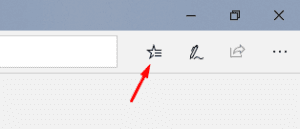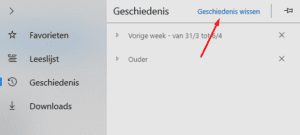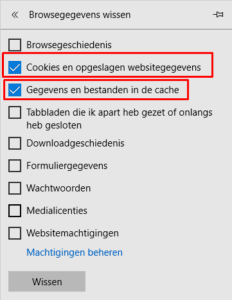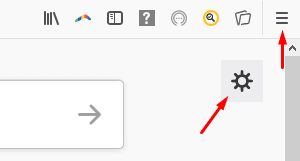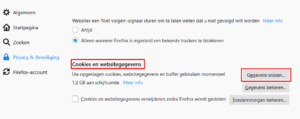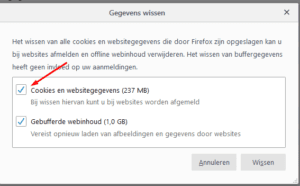Hoe kan ik een pagina verversen / mijn cache legen?
Soms kan het gebeuren dat je veranderingen op je website doorvoert, maar als je dan even later gaat checken of alles goed gegaan is, blijken deze wijzigingen niet zichtbaar te zijn. Hoe kan dat? Waarschijnlijk ligt het eraan dat je de cache moet legen. Met cache wordt een statische versie van je website opgeslagen. Het zorgt ervoor dat je website sneller geladen kan worden en zware scripts niet bij elke paginaweergave gedraaid hoeven te worden. Wanneer een pagina opnieuw bezocht wordt, hoeft dus niet altijd alles via de server geladen te worden, omdat de browser deze informatie uit zijn eigen geheugen pakt.
Het doel van caching is dus simpel gezegd het optimaliseren van de snelheid van je website en het verbeteren van de gebruikerservaring. Zie je je nieuwste blog of andere veranderingen niet verschijnen dan is het handig om de pagina te verversen en als dat niet helpt om de cache te legen, zodat je de veranderingen wel ziet.
Pagina verversen
Om te beginnen kun je de pagina proberen te verversen. Dit doe je door de pagina opnieuw te laten laden zodat dat de browser opnieuw bij de webserver controleert of deze over de nieuwste versie van de internetpagina beschikt.
Hieronder vind je de sneltoets combinaties om dit te doen:
- Windows: Ctrl + F5
- Mac/Apple: Apple + R of Cmd + R
- Linux: F5
Mocht dit niet helpen, zit er niets anders op dan de browsercache te legen. Dit klinkt overigens heftiger dan het is. Als je de cache wist, wordt je browser gedwongen om alle bestanden voor een website opnieuw op te halen, zodat je de meest recente versie van de pagina kunt zien. Hieronder vind je per browser hoe je stap voor stap je cache kunt legen.
De cache legen per browser uitgelegd
Internet Explorer
- Open Internet Explorer
- Klik rechtsboven op het tandwiel icoon.
- Ga naar de tab “beveiliging” en klik op “browsergeschiedenis verwijderen”.
- Vink de optie “tijdelijke internetbestanden” aan.
- Klik onderin op verwijderen.
Microsoft Edge
- Open microsoft Edge
- Rechts bovenin zie je een icoontje met een ster en de 3 streepjes, hier moet je op klikken
- Daarna klik je op geschiedenis
- Klik rechts bovenaan op geschiedenis wissen
- Vink nu ‘cookies en opgeslagen websitegegevens’ & ‘gegevens en bestanden in cache’ aan
- Druk op wissen en je bent klaar.
Google Chrome
- Open Google Chrome
- Klik rechtsboven op het menu icoontje. Dit is een icoontje met drie liggende streepjes boven elkaar.
- Er verschijnt een uitklapmenu, klik hier op “geschiedenis”.
- Klik op de knop “browsergegevens wissen”.
- Kies in de pop-up bij “de volgende items verwijderen van” de optie “het eerste gebruik”.
- Vink de optie “Cookies en andere site- en plug-in gegevens” aan.
- Klik op de knop “browsergegevens wissen” onderaan de pop-up.
Safari
- Open de browser Safari.
- Klik linksboven op “Safari”.
- Je ziet nu een menu uitklappen, hier klik je op “voorkeuren”.
- Er verschijnt een pop-up menu, klik hier op “privacy” en daarna op “verwijder alle websitegegevens”.
- Klik op “verwijder nu”.
Firefox
- Open Firefox
- Klik rechts bovenin op de knop met de 3 streepjes onder elkaar of op het tandwieltje.
- Klik je op de 3 streepjes moet je daarna “opties” aanklikken
- Vervolgens klik je aan de linkerkant op Privacy en beveiliging
- Scroll iets naar beneden tot aan cookies en websitegegevens
- Druk op gegevens wissen
- Je ziet nu een pop-up scherm verschijnen waarin beide optie aangevinkt zijn. Klik het bovenste vinkje uit
- Laat Gebufferde webinhoud aangevinkt staan en klik op de knop wissen
- Sluit dit tabblad af en je bent klaar
Lukt het niet?
Ben je al klant bij Nowweb.nl? Goede beslissing! Want als je dan ergens niet uitkomt, helpen wij je gewoon weer op weg: bel ons gerust of stuur ons een mailtje.
Nog geen klant? Dit is je kans!
Vraag nu – geheel gratis en hartstikke vrijblijvend – een demo-website of -webshop aan.